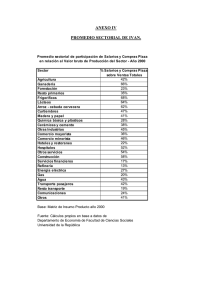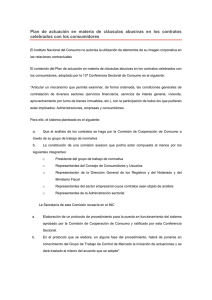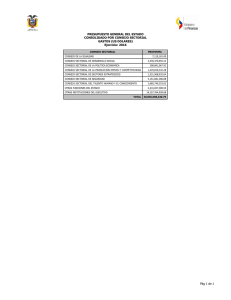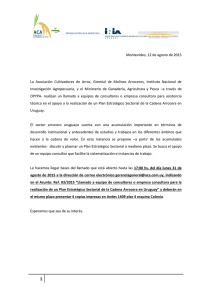Guía_Rápida MGMP SECTORIAL
Anuncio
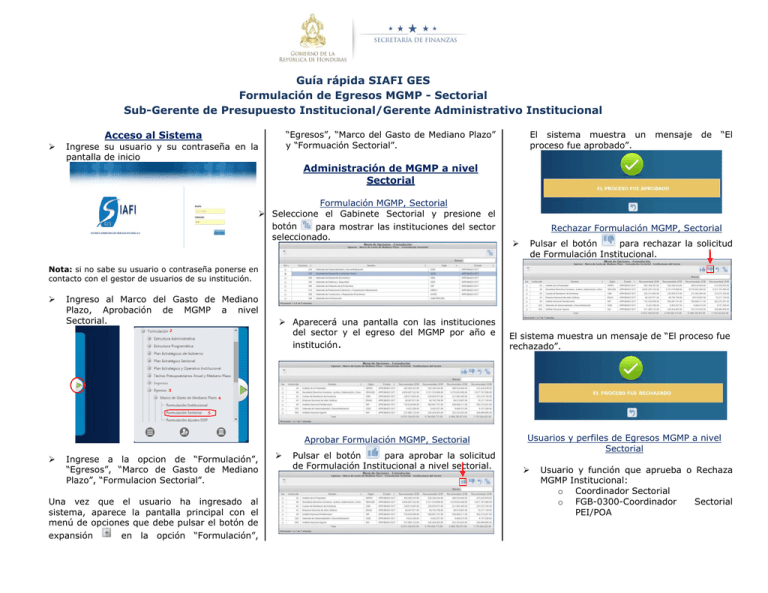
Guía rápida SIAFI GES Formulación de Egresos MGMP - Sectorial Sub-Gerente de Presupuesto Institucional/Gerente Administrativo Institucional Acceso al Sistema “Egresos”, “Marco del Gasto de Mediano Plazo” y “Formuación Sectorial”. Ingrese su usuario y su contraseña en la pantalla de inicio El sistema muestra un proceso fue aprobado”. mensaje de “El Administración de MGMP a nivel Sectorial Formulación MGMP, Sectorial Seleccione el Gabinete Sectorial y presione el botón para mostrar las instituciones del sector seleccionado. Rechazar Formulación MGMP, Sectorial Pulsar el botón para rechazar la solicitud de Formulación Institucional. Nota: si no sabe su usuario o contraseña ponerse en contacto con el gestor de usuarios de su institución. Ingreso al Marco del Gasto de Mediano Plazo, Aprobación de MGMP a nivel Sectorial. Aparecerá una pantalla con las instituciones del sector y el egreso del MGMP por año e institución. El sistema muestra un mensaje de “El proceso fue rechazado”. Aprobar Formulación MGMP, Sectorial Ingrese a la opcion de “Formulación”, “Egresos”, “Marco de Gasto de Mediano Plazo”, “Formulacion Sectorial”. Una vez que el usuario ha ingresado al sistema, aparece la pantalla principal con el menú de opciones que debe pulsar el botón de expansión en la opción “Formulación”, Pulsar el botón para aprobar la solicitud de Formulación Institucional a nivel sectorial. Usuarios y perfiles de Egresos MGMP a nivel Sectorial Usuario y función que aprueba o Rechaza MGMP Institucional: o Coordinador Sectorial o FGB-0300-Coordinador Sectorial PEI/POA Estados de los Egresos del MGMP a nivel Sectorial Aprobado INT. Es el siguiente estado después de solicitar los Egresos del MGMP a nivel institucional por el Gerente Administrativo Institucional. Para poder aprobar registros, estos deben estar en el estado Registrado de lo contrario no estarán en la bandeja para aprobar. Aprobado SCT. de aprobar institucional los por Es el siguiente estado después Egresos el del Gerente MGMP a nivel Administrativo Institucional. Para poder aprobar registros, estos deben estar en el estado Aprobado INT de lo contrario no estarán en la bandeja para aprobar.